win7电脑任务栏消失解决方法
来源:zol
时间:2024-04-08 14:30:48 304浏览 收藏
小伙伴们有没有觉得学习文章很有意思?有意思就对了!今天就给大家带来《win7电脑任务栏消失解决方法》,以下内容将会涉及到,若是在学习中对其中部分知识点有疑问,或许看了本文就能帮到你!
1、首先检查确定一下是不是你的任务栏自动隐藏了,鼠标右击屏幕最下方,如果任务栏会出来的话就证明是被自动隐藏了,只要右击任务栏选择属性;如图所示:
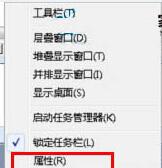
2、然后在弹出来的属性框中的【任务栏】选项卡下,将【自动隐藏任务栏】前面的勾去掉,点击确定按钮即可;如图所示:

3、如果不是上面的情况的话,首先在键盘按下【ctrl+shift+ESC】组合键打开任务管理器,然后点击上方的【文件-新建任务】;如图所示:
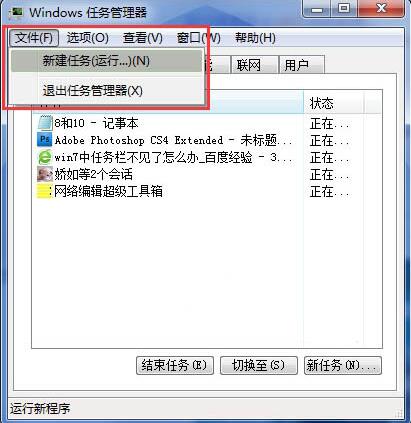
4、然后弹出来的创建新任务框中输入【explorer.exe】,然后点击确定,是不是发现任务栏出现了呢。如图所示:
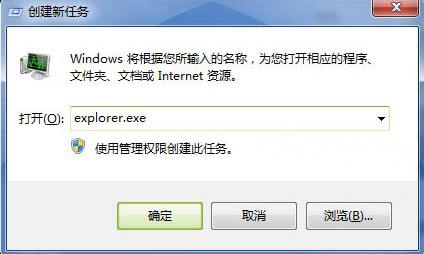
win7任务栏消失的解决方法就为小伙伴们详细分享到这里了,更多精彩教程尽在PHP中文网!
今天关于《win7电脑任务栏消失解决方法》的内容介绍就到此结束,如果有什么疑问或者建议,可以在golang学习网公众号下多多回复交流;文中若有不正之处,也希望回复留言以告知!
声明:本文转载于:zol 如有侵犯,请联系study_golang@163.com删除
相关阅读
更多>
-
501 收藏
-
501 收藏
-
501 收藏
-
501 收藏
-
501 收藏
最新阅读
更多>
-
492 收藏
-
418 收藏
-
454 收藏
-
435 收藏
-
498 收藏
-
445 收藏
-
382 收藏
-
159 收藏
-
139 收藏
-
342 收藏
-
133 收藏
-
476 收藏
课程推荐
更多>
-

- 前端进阶之JavaScript设计模式
- 设计模式是开发人员在软件开发过程中面临一般问题时的解决方案,代表了最佳的实践。本课程的主打内容包括JS常见设计模式以及具体应用场景,打造一站式知识长龙服务,适合有JS基础的同学学习。
- 立即学习 543次学习
-

- GO语言核心编程课程
- 本课程采用真实案例,全面具体可落地,从理论到实践,一步一步将GO核心编程技术、编程思想、底层实现融会贯通,使学习者贴近时代脉搏,做IT互联网时代的弄潮儿。
- 立即学习 516次学习
-

- 简单聊聊mysql8与网络通信
- 如有问题加微信:Le-studyg;在课程中,我们将首先介绍MySQL8的新特性,包括性能优化、安全增强、新数据类型等,帮助学生快速熟悉MySQL8的最新功能。接着,我们将深入解析MySQL的网络通信机制,包括协议、连接管理、数据传输等,让
- 立即学习 500次学习
-

- JavaScript正则表达式基础与实战
- 在任何一门编程语言中,正则表达式,都是一项重要的知识,它提供了高效的字符串匹配与捕获机制,可以极大的简化程序设计。
- 立即学习 487次学习
-

- 从零制作响应式网站—Grid布局
- 本系列教程将展示从零制作一个假想的网络科技公司官网,分为导航,轮播,关于我们,成功案例,服务流程,团队介绍,数据部分,公司动态,底部信息等内容区块。网站整体采用CSSGrid布局,支持响应式,有流畅过渡和展现动画。
- 立即学习 485次学习
